Wie man die Anaconda Python Distribution unter Debian 10 installiert
Anaconda ist eine Open-Source-Distribution der Programmiersprachen Python und R, mit der die Verwaltung und Bereitstellung von Paketen vereinfacht werden kann. Anaconda ist die populärste Python-Datendistribution und führend bei Open-Source-Innovationen für maschinelles Lernen. Anaconda bietet mehr als 1.500 Pakete, die für Windows, Linux und MacOS geeignet sind. Es ist speziell für die groß angelegte Datenverarbeitung, wissenschaftliche Datenverarbeitung und prädiktive Analytik konzipiert.
In diesem Tutorial werden wir lernen, wie man die Anaconda Python Distribution unter Debian 10 installiert. Wir werden auch lernen, wie man eine neue Umgebung mit einer bestimmten Python-Version erstellt, die Anaconda aktualisiert und die Anaconda deinstalliert.
Anforderungen
- Ein Server mit Debian 10.
- Ein Root-Passwort wird auf deinem Server eingerichtet.
Erste Schritte
Vor dem Start müssen Sie Ihr System auf die neueste Version aktualisieren. Sie können dies tun, indem Sie den folgenden Befehl ausführen:
apt-get update -y apt-get upgrade -y
Sobald Ihr Server aktualisiert ist, starten Sie Ihren Server neu, um die Änderungen zu übernehmen.
Anaconda herunterladen
Standardmäßig ist Anaconda nicht im Paket-Repository von Debian 10 verfügbar. Sie müssen es also von der offiziellen Website von Anaconda Python herunterladen.
Sie können das Anaconda-Installationsskript mit dem folgenden Befehl herunterladen:
wget https://repo.anaconda.com/archive/Anaconda3-2019.03-Linux-x86_64.sh
Sobald der Download abgeschlossen ist, müssen Sie die Integrität des Installationsprogramms mit der SHA-256-Prüfsumme überprüfen:
Führen Sie den folgenden Befehl aus, um ihn zu überprüfen:
sha256sum Anaconda3-2019.03-Linux-x86_64.sh
Du solltest die folgende Ausgabe erhalten:
45c851b7497cc14d5ca060064394569f724b67d9b5f98a926ed49b834a6bb73a Anaconda3-2019.03-Linux-x86_64.sh
Öffnen Sie anschließend Ihren Webbrowser und besuchen Sie die Anaconda-Seite für Ihre passende Anaconda-Version. Du solltest die folgende Seite sehen:
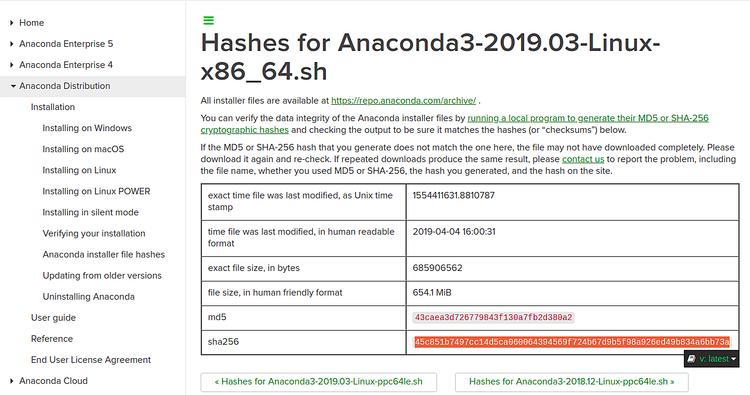
Überprüfen Sie nun, ob der aus dem obigen Befehl gedruckte Hash mit dem auf der obigen Seite verfügbaren übereinstimmt. Wenn der Hash auf dieser Seite übereinstimmt, können Sie mit dem nächsten Schritt fortfahren.
Anaconda installieren
Starten Sie nun die Anaconda-Installation, indem Sie das folgende Skript ausführen:
bash Anaconda3-2019.03-Linux-x86_64.sh
Sie sollten den Begrüßungsbildschirm und den Bildschirm für die Laufzeit der Lizenz sehen:
Welcome to Anaconda3 2019.03 In order to continue the installation process, please review the license agreement. Please, press ENTER to continue >>> =================================== Do you accept the license terms? [yes|no] >>> yes
Geben Sie yes ein und drücken Sie Enter, um die Lizenz zu akzeptieren. Sie sollten die folgende Ausgabe sehen:
Anaconda3 will now be installed into this location: /root/anaconda3 - Press ENTER to confirm the location - Press CTRL-C to abort the installation - Or specify a different location below [/root/anaconda3] >>>
Geben Sie nun den Standort von Anaconda an oder drücken Sie Enter, um mit dem Standardstandort fortzufahren. Sie sollten die folgende Ausgabe sehen:
installing: statsmodels-0.9.0-py37h035aef0_0 ... installing: seaborn-0.9.0-py37_0 ... installing: anaconda-2019.03-py37_0 ... installation finished. Do you wish the installer to initialize Anaconda3 by running conda init? [yes|no] [no] >>> yes
Geben Sie Ja ein, um Anaconda3 zu initialisieren. Sie sollten die folgende Ausgabe sehen:
==> For changes to take effect, close and re-open your current shell. <== If you'd prefer that conda's base environment not be activated on startup, set the auto_activate_base parameter to false: conda config --set auto_activate_base false Thank you for installing Anaconda3! =========================================================================== Anaconda and JetBrains are working together to bring you Anaconda-powered environments tightly integrated in the PyCharm IDE. PyCharm for Anaconda is available at: https://www.anaconda.com/pycharm
Aktivieren Sie nun die Anaconda-Installation mit dem folgenden Befehl:
source ~/.bashrc
Sie sollten die folgende Ausgabe sehen:
(base) root@debian:~#
Anaconda-Installation prüfen
Anaconda ist nun auf Ihrem System installiert. Du kannst die Informationen der aktuellen Anaconda mit dem folgenden Befehl überprüfen:
(base) root@debian:~# conda info
Du solltest die folgende Ausgabe erhalten:
active environment : base
active env location : /root/anaconda3
shell level : 1
user config file : /root/.condarc
populated config files :
conda version : 4.6.11
conda-build version : 3.17.8
python version : 3.7.3.final.0
base environment : /root/anaconda3 (writable)
channel URLs : https://repo.anaconda.com/pkgs/main/linux-64
https://repo.anaconda.com/pkgs/main/noarch
https://repo.anaconda.com/pkgs/free/linux-64
https://repo.anaconda.com/pkgs/free/noarch
https://repo.anaconda.com/pkgs/r/linux-64
https://repo.anaconda.com/pkgs/r/noarch
package cache : /root/anaconda3/pkgs
/root/.conda/pkgs
envs directories : /root/anaconda3/envs
/root/.conda/envs
platform : linux-64
user-agent : conda/4.6.11 requests/2.21.0 CPython/3.7.3 Linux/4.19.0-5-amd64 debian/10 glibc/2.28
UID:GID : 0:0
netrc file : None
offline mode : False
Sie können die mit Anaconda verfügbaren Pakete auch mit dem folgenden Befehl auflisten:
(base) root@debian:~# conda list
Sie sollten die folgende Ausgabe sehen:
# packages in environment at /root/anaconda3: # # Name Version Build Channel _ipyw_jlab_nb_ext_conf 0.1.0 py37_0 alabaster 0.7.12 py37_0 anaconda 2019.03 py37_0 anaconda-client 1.7.2 py37_0 anaconda-navigator 1.9.7 py37_0 anaconda-project 0.8.2 py37_0 asn1crypto 0.24.0 py37_0 astroid 2.2.5 py37_0 astropy 3.1.2 py37h7b6447c_0
Update Anaconda
Es wird empfohlen, das Anaconda-Paket auf die neueste Version zu aktualisieren. Wenn Sie die Anaconda aktualisieren möchten, müssen Sie zuerst das conda-Dienstprogramm aktualisieren:
(base) root@debian:~# conda update conda
Sie sollten die folgende Ausgabe sehen:
Collecting package metadata: done
Solving environment: done
## Package Plan ##
environment location: /root/anaconda3
added / updated specs:
- conda
The following packages will be downloaded:
package | build
---------------------------|-----------------
conda-4.7.11 | py37_0 3.0 MB
conda-package-handling-1.3.11| py37_0 260 KB
------------------------------------------------------------
Total: 3.2 MB
The following NEW packages will be INSTALLED:
_libgcc_mutex pkgs/main/linux-64::_libgcc_mutex-0.1-main
conda-package-han~ pkgs/main/linux-64::conda-package-handling-1.3.11-py37_0
The following packages will be UPDATED:
conda 4.6.11-py37_0 --> 4.7.11-py37_0
Proceed ([y]/n)? y
Geben Sie y ein und drücken Sie die Eingabetaste, um die Konda zu aktualisieren. Sobald die Conda aktualisiert ist, führen Sie den folgenden Befehl aus, um die Anaconda-Distribution zu aktualisieren.
(base) root@debian:~# conda update anaconda
Geben Sie yes ein und drücken Sie Enter, wenn Sie aufgefordert werden, die Anaconda zu aktualisieren.
Konfigurieren von Anaconda-Umgebungen
Mit der Anaconda-Umgebung können Sie Projekte auf Basis von Python-Versionen und -Paketen einfach organisieren. Sie können für jedes Projekt eine andere Version von Python verwenden.
Sie können die verfügbaren Python-Versionen suchen, die Sie mit dem folgenden Befehl verwenden können:
(base) root@debian:~# conda search "^python$"
Sie sollten eine Liste der verschiedenen Python-Versionen sehen, einschließlich der beiden Versionen von Python 2 und Python 3.
Beginnen wir mit der Erstellung einer neuen Umgebung namens test_env für Python 3:
(base) root@debian:~# conda create --name test_env python=3
Dieser Befehl lädt alle Pakete für die virtuelle Umgebung herunter und benachrichtigt Sie, sobald Sie fertig sind.
Als nächstes aktivieren Sie Ihre Umgebung mit dem folgenden Befehl:
(base) root@debian:~# conda activate test_env
Sie sollten die folgende Umgebung erhalten:
(test_env) root@debian:~#
Überprüfen Sie nun Ihre Python-Version mit dem folgenden Befehl:
(test_env) root@debian:~# python --version
Sie sollten die folgende Ausgabe sehen:
Python 3.7.4
Deaktivieren Sie nun Ihre Anaconda-Umgebung mit dem folgenden Befehl:
(test_env) root@debian:~# conda deactivate
Erstellen Sie anschließend eine neue Umgebung namens test_env36 für Python 3.6 mit dem folgenden Befehl:
(base) root@debian:~# conda create -n test_env36 python=3.6
Als nächstes aktivieren Sie Ihre Umgebung mit dem folgenden Befehl:
(base) root@debian:~# conda activate test_env36
Sie sollten die folgende Umgebung erhalten:
(test_env36) root@debian:~#
Mit dem folgenden Befehl können Sie Ihre gesamte Umgebung auflisten:
(test_env36) root@debian:~# conda info --envs
Sie sollten die folgende Ausgabe sehen:
# conda environments: # base /root/anaconda3 test_env /root/anaconda3/envs/test_env test_env36 * /root/anaconda3/envs/test_env36
Als nächstes deaktivieren Sie für Ihre Umgebung mit dem folgenden Befehl:
(test_env36) root@debian:~# conda deactivate
Wenn Sie Ihre Anaconda-Umgebung entfernen möchten, führen Sie den folgenden Befehl aus:
conda env remove -n test_env conda env remove -n test_env36
Deinstallieren Sie Anaconda
Sie können Anaconda mit allen Konfigurationsdateien über das anaconda-clean-Modul deinstallieren. Installieren Sie zunächst das anaconda-clean Modul mit dem folgenden Befehl:
conda install anaconda-clean
Geben Sie yes ein und drücken Sie Enter, um die Installation abzuschließen. Als nächstes führen Sie den folgenden Befehl aus, um Anaconda von Ihrem System zu deinstallieren:
Anaconda-clean
Geben Sie yes ein und drücken Sie Enter, um Anaconda zu deinstallieren. Mit diesem Befehl wird auch ein neues Backup-Verzeichnis .anaconda_backup in Ihrem Heimatverzeichnis erstellt.
Nach der Deinstallation von Anaconda müssen Sie auch das Anaconda-Stammverzeichnis entfernen. Du kannst es mit dem folgenden Befehl löschen:
rm -rf ~/anaconda3
Öffnen Sie anschließend die .bashrc-Datei und löschen Sie die Anaconda PATH-Variablenzeile:
nano ~/.bashrc
Entfernen Sie die folgenden Linien:
# added by Anaconda3 installer export PATH="/root/anaconda3/bin:$PATH"
Speichern und schließen Sie die Datei, wenn Sie fertig sind.
Fazit
Herzlichen Glückwunsch! Sie haben Anaconda Python erfolgreich unter Debian 10 installiert. Ich hoffe, dass Sie jetzt einfach ein neues Python-Projekt erstellen und Daten im großen und wissenschaftlichen Bereich verwalten können. Für weitere Informationen können Sie die offizielle Dokumentation von Anaconda unter Anaconda Doc besuchen.